今話題沸騰中のChatGPT。
サインアップ(登録)すれば、無料で(2023年2月24日時点)使用できます。既に日本でも使用可能な有料版の「ChatGPT Plus」(月額20ドル!)も発表されています。
言うまでもなく、月額20ドルのサブスクに入る勇気がない自分は無料版を使用しています。無料版とはいえ、ChatGPTは無限に近い可能性を秘めている非常に興味深いツールです。
日本語での質問に対しても、かなり興味深い回答を丁寧に返してくれるChatGPTですが、OpenAIのChatGPTページを見ると以下のような一文があります。
During the research preview, usage of ChatGPT is free.
調査プレビュー期間中、ChatGPT の使用は無料です。
https://openai.com/blog/chatgpt/
これって、やっぱり期間限定で無料ってことですかねぇ。。。
この無料期間がいつまでなのかについては、後日調査するとして、今回は、このChatGPTの無料版有料版の大まかな違いとスマホを使ったサインアップ(登録)方法について解説します。
スマホで簡単に登録できるので、興味ある方はこの記事を参考にしてみてください。
ChatGPT無料版と有料版の違いとは
OpenAIサイトを見ても、なかなか具体的な違いに関する情報に辿り着けなかったので、直接ChatGPTに無料版と有料版の違いを聞いてみました。←こんな使い方もできます。
ChatGPT無料版に直球勝負で「ChatGPTの無料版と有料版の違いを教えてください。」などのいくつかの質問をしてみました。
直球勝負に対しても、いつも通りChatGPTは丁寧に答えてくれました。感謝です。
ChatGPTが答えてくれた回答を元に無料版と有料版の違いを大まかに書くとこのようになります。
1.有料版は、処理速度が速い。
2.有料版は、カスタマイズオプションが豊富。
3.有料版は、アップデートされた最新版のAIテクノロジーを使用できる。
4.有料版は、OpneAIスタッフのテクニカルサポートが受けられる。
5.有料版は、無料版よりも大量の文章生成や高度なタスクに対応できるよう制限が緩和されている。
要するに有料版は凄いんだよ的な回答でした。当然といえば当然です。
色々と教えてくれるので、1日に生成してくれる文字数などを更に具体的に聞いてみたところ、以下のような回答をしてくれました。
・1回のリクエストで生成できる文書は、1000~2000字程度。
・月に生成できる文字は、最大50万文字程度。
※ただし、この数字は目安であり、文章の長さ、使用される語彙数、文法構造、文脈などによって異なる。APIの使用方法によって生成される文字数は変動する。
つまり、「1日に何文字まで」とか「ひと月で何文字まで」などのような具体的な数字は提示できないとのことでした。
ChatGPTに生成できる文字数を訪ねた際、”文字数”ではなく”トークン数”が基本となっていると教えてくれました。
無料版の場合、以下の制限があります。
・1つのリクエストあたり最大2048トークン
・1か月に最大10万トークン
一般的に英単語の場合、1トークンで5文字程度とされているそうです。この「1トークン5文字程度」を元に、「ひと月10万トークン×5文字=ひと月約50万文字」という結果になるそうです。
ただし、これは英単語の場合の話です。
ChatGPTによると日本語は3バイトで表されることが多いので、10万トークンで約30万文字程度と考えてほしいとのことでした。
ちなみに、中国語と韓国語は2バイトで表されることが多いので10万トークンで約50万文字だそうです。
先ほども述べましたが、文章の長さ、使用される語彙数、文法構造、文脈などによって文字数は変動するので、あくまで目安と考えてください。
ここまでが、ChatGPT無料版と有料版の大まかな違いについてでした。
では、スマホを使ったChatGPTのサインアップについて見ていきましょう。
①OpenAIのChatGPTページにアクセスする。
OpenAIのChatGPTページにアクセスします。→②に飛びます。
③へ飛ぶ場合は、こちらです。
②「ChatGPTを試す」をタップする。
※これ以降、2つ並んでいる画像は、左がChrome、右がsafariです。

「CHATGPTを試す」をタップした際、以下のような画面が表示されることがあります。
アクセスが集中して繋がらない状態です。さすが話題のサイトです。しばらく待つとアクセスできるようになるので、待ちましょう。
「Get notified when we’re back」をタップすると繋がるようになったら通知してくれるらしいです。ChatGPTって親切ですね。
.png)
③「サインアップ」をタップする。
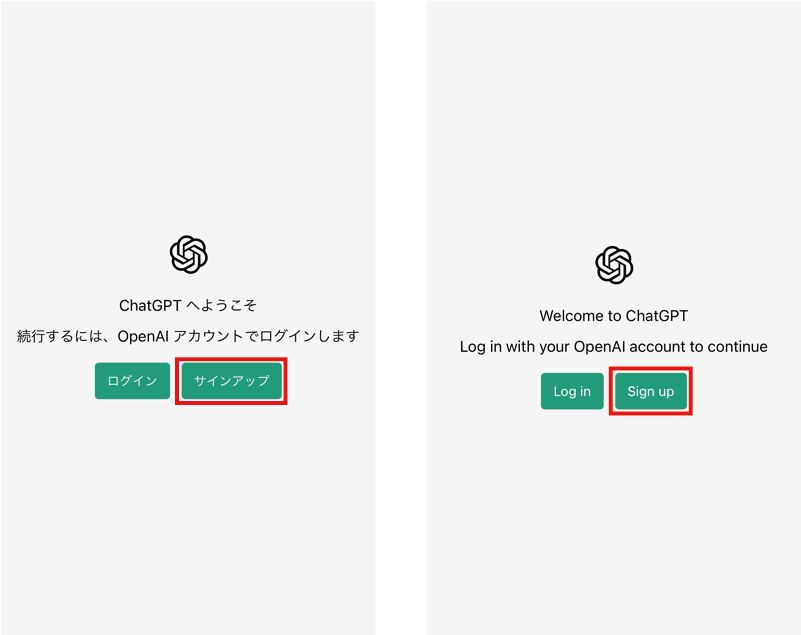
※③から始めた場合も以下のアクセスが集中して繋がらない時の画面が表示されることがあります。この画面が表示されたら、しばらく待ってから再チャレンジしましょう。
.png)
④メールアドレスとパスワードを入力する。
メールアドレスを入力して「続く」をタップします。
GoogleアカウントかMicrosoftアカウントでサインアップすると⑧までの手順を飛ばせるので楽です。
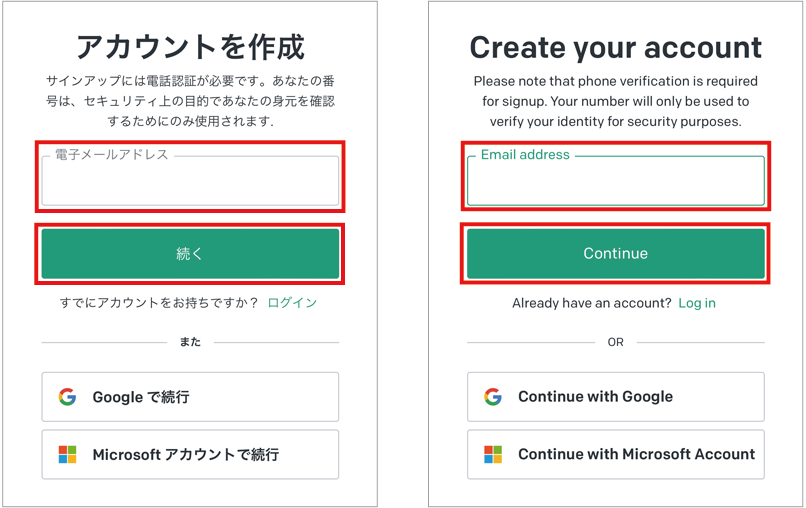
パスワードを決めて入力し、「続く」をタップします。
パスワードは、8文字以上ものにします。
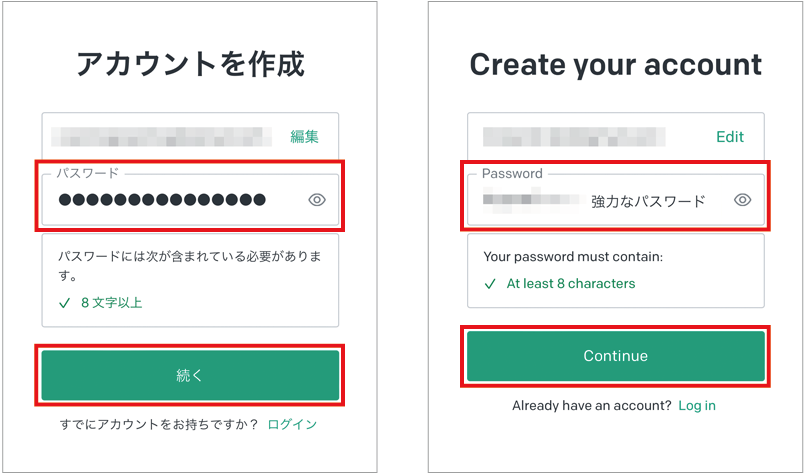
メールアドレスとパスワードを入力すると以下の画面に切り替わり、すぐにメールアドレス確認のためのメールが送られてきます。
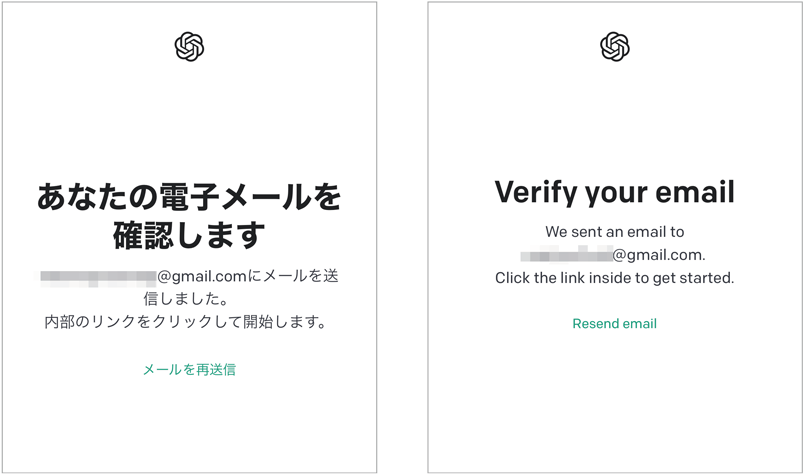
⑤送られてきたメールの「Verify email address」ボタン(確認ボタン)をタップする。
送られてくるメールは、以下のようなメールです。
「Verify email address」をタップします。
01.png)
以下のような画面が表示されたらサインアップで使用しているブラウザを選択します。※下の画像は、iPhoneのものです。
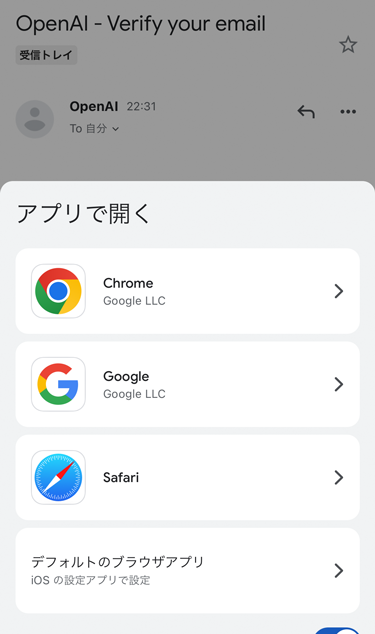
⑥氏名を入力する。
safari(右画像)だと氏名欄の下に「組織名/団体名(オプション)」が表示されますが、chrome(左画像)だとなぜか表示されません。
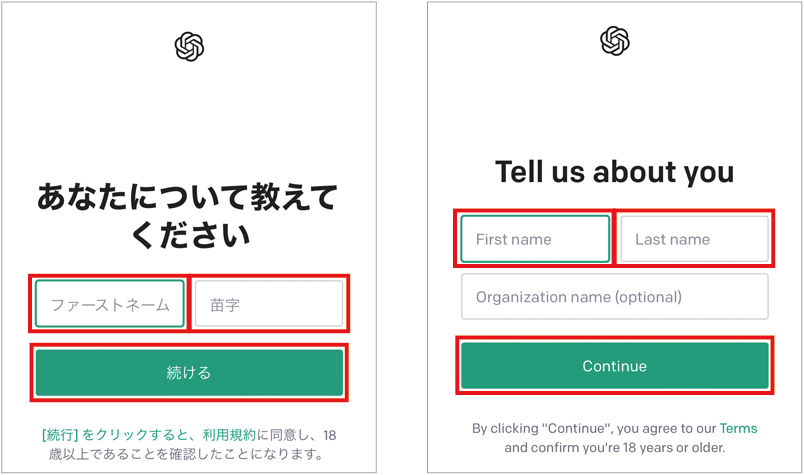
⑦電話番号を入力する。
ChatGPTの登録には、電話番号が必須のようです。電話番号以外の認証方法があるのかもしれませんが、今行っているサインアップ画面の中にはありませんでした。
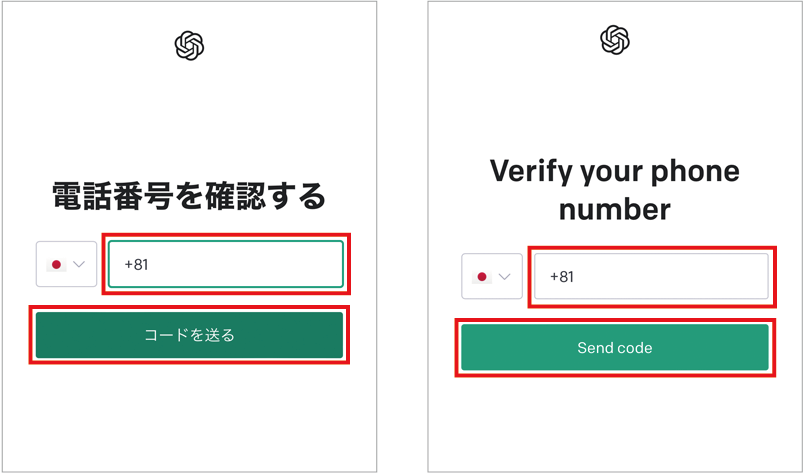
⑧SMSで送られてきたコードを入力する。
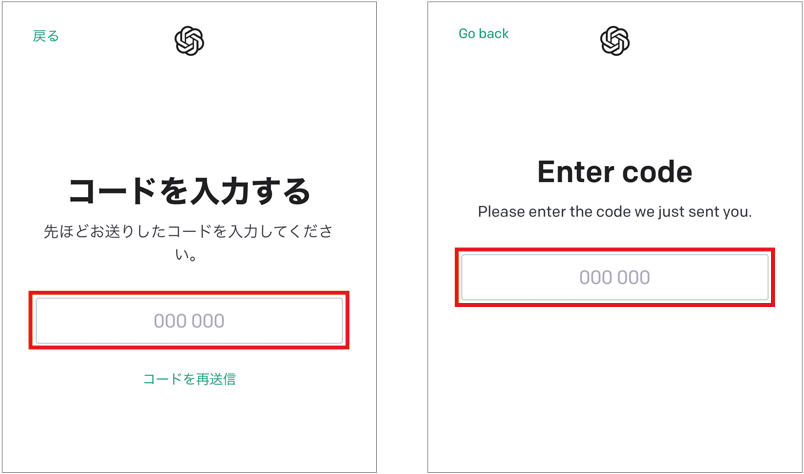
⑨ChatGPTの簡単な説明を見る。
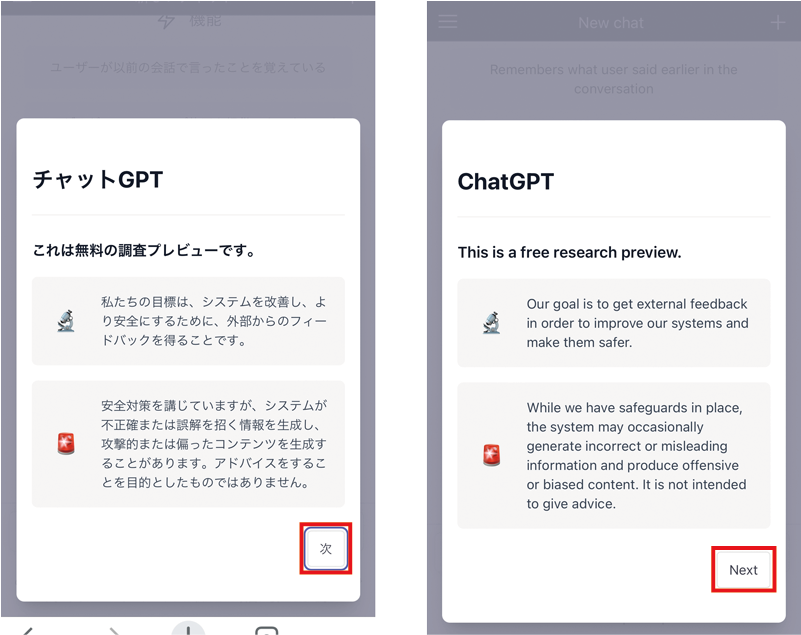

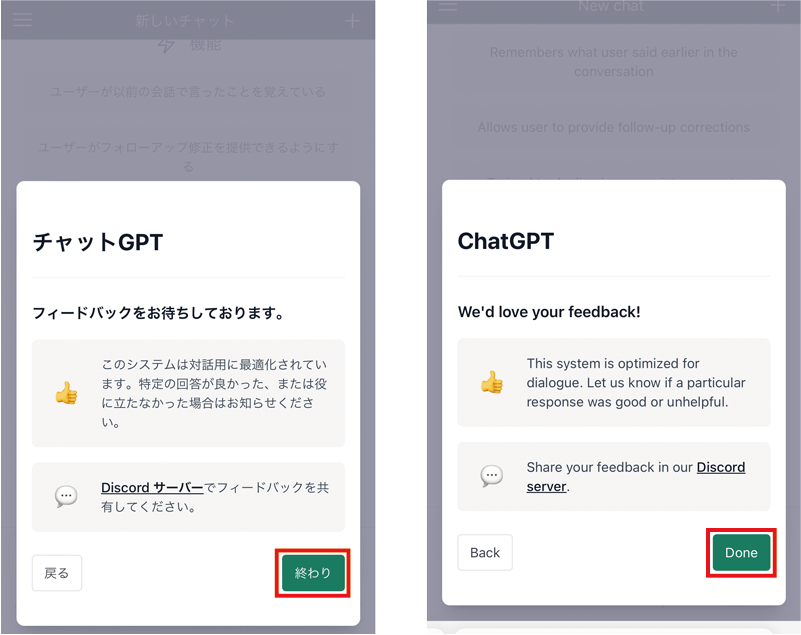
お疲れ様でした。これでChatGPTが使用できます!
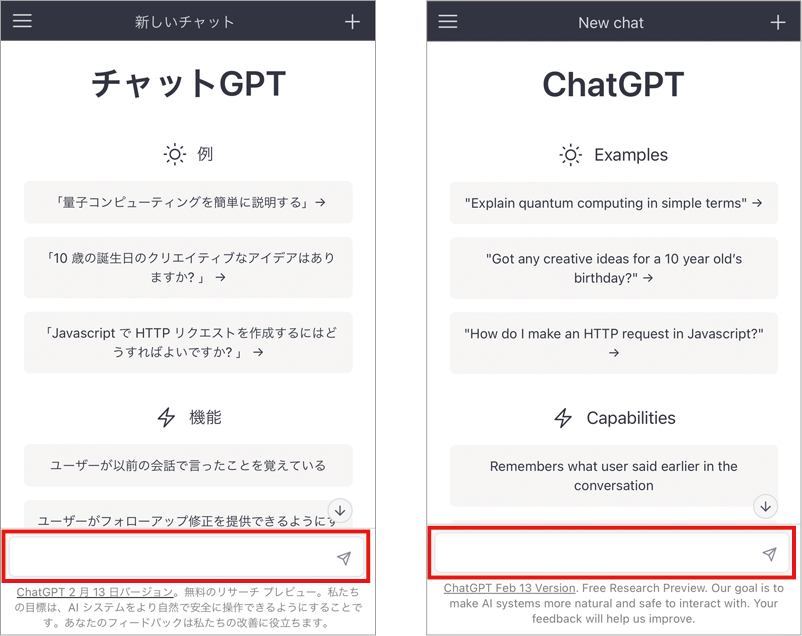
まとめ
無料版と有料版では、処理速度や繋がり易さ、ひと月に生成できる文字数制限など、色々な違いがありましたが、無料版も、かなり有益なツールです。
無料版だけあって、アクセス集中で繋がらないことも多々ありますが無料なだけにそこは我慢。
比較的簡単な申請で使用できますし、GoogleアカウントやMicrosoftアカウントがあれば、ほんの数回のタップで登録できます。
自分では考えつかないようなアイデアをくれたりするツールなので、突然使えなくなったら相当不便ですし、今の自分にとってはダメージも大きいです。

でも、月額20ドルは・・・
無料期間については、今後も追って調査していきたいと思います。使い方等に関しても、後日改めて記事にできればと思います。
最後までお読みいただき、ありがとうございました!




コメント